DVDリージョンコードを回避してより多くの映画を再生する方法
経験するのはイライラする DVDリージョンコード 海外で購入したディスクを再生する際にエラーが発生することがあります。この問題は、海外のリージョンコードが設定されているディスクで必ず発生します。DVDのリージョンコードについて簡潔かつ詳細な情報を提供するために、この記事ではDVDのリージョンコードを解除する最適な方法をご紹介します。さあ、今すぐそれぞれの方法を試してみましょう!
ガイドリスト
DVD リージョン コードとは何ですか? ディスクのリージョンを確認するにはどうすればいいですか? 9 種類の DVD リージョン コードについてすべて知ろう DVD リージョンコードを削除して簡単に再生する最良の方法 MakeMKVを使ってDVDリージョンコードを自由に回避する WonderFox DVD Ripper Proで古いDVDリージョンコードを解除 リージョンフリープレーヤーですべての DVD ディスクを再生する方法 DVDのリージョンコードを自分の国に合わせて直接変更するDVD リージョン コードとは何ですか? ディスクのリージョンを確認するにはどうすればいいですか?
DVD リージョンコードとは何ですか?
DVDリージョンコードは、デジタル著作権管理(DRM)の一環としてDVDに埋め込まれたデータです。映画スタジオは、コンテンツを不正な国での配信やリリースから保護するために、これらのコードを導入しています。リージョンコードを使用することで、配給会社はDVDの再生場所と再生時間を管理できるようになり、発売日や価格を管理し、著作権侵害や違法コピーのリスクを軽減することができます。
DVD ディスクを再生できないのはなぜですか?
DVDプレーヤーはディスクのリージョンコードをチェックし、プレーヤーで設定されたリージョンコードと一致しない場合は再生を拒否します。コンピューターのDVDドライブにはリージョンコード設定があり、通常は5回までしか変更できません。幸いなことに、DVDのリージョンコードを解除する方法があり、プレーヤーやソフトウェアで制限を回避して、あらゆる地域のDVDを再生できるようになります。
DVD リージョンコードを確認するにはどうすればいいですか?
DVDのリージョンコードは通常、ディスクケースの裏面に記載されています。地球儀のアイコンの中に数字が入ったマークで表示され、そのディスクに割り当てられたリージョンコードを表しています。また、Drive Region Info、DVDinfopro、Nero InfoToolなどの無料のDVD情報ツールやDVD再生ソフトウェアを使って、デバイス設定でDVDのリージョンコードを確認することもできます。

9 種類の DVD リージョン コードについてすべて知ろう
リージョンコードは国によって異なり、こちらに詳細なリストがありますのでご確認ください。もちろん、お住まいの国で製造されたDVDプレーヤーでもリージョンコードを確認できます。
| 地域コード | 地域の説明 |
| 地域 1 | アメリカとカナダ |
| 地域2 | 日本、中東、南アフリカ、グリーンランド |
| 地域3 | 韓国、香港、台湾、東南アジアの一部 |
| 地域4 | ラテンアメリカ(メキシコを含む)、オーストラリア、ニュージーランド |
| 地域 5 | インド、アフリカ、東ヨーロッパ、ロシア |
| 地域 6 | 中国 |
| 地域 7 | 不特定の用途 |
| 地域 8 | クルーズ船、航空会社、その他の国際的な会場向け |
| リージョン 0 / すべて | 世界中で再生可能なコード化されていないディスク |
ただし、PAL および NTSC 対応ユニットでのみ再生できます。
DVD リージョンコードを削除して簡単に再生する最良の方法
リージョンコードが異なるDVDを再生する最も簡単な方法は、コード制限を解除することです。 4Easysoft DVD Ripper保護されたDVDをMP4、MKV、AVIなど、様々なデジタルフォーマットにリッピングできます。そのため、あらゆるデバイスで再生できます。 小さなDVDプレーヤーでもさらに、GPU アクセラレーション機能により、大量の DVD を素早く変換できるため、DVD のサイズが大きいことを心配する必要はありません。

DVD リージョン コードをスムーズかつ完璧に削除するためのマルチプロセッサ。
高品質の DVD をエクスポートするための AI 駆動型ビデオ エンハンサー機能を提供します。
元の品質を損なうことなく DVD ビデオのサイズを圧縮します。
フィルターを適用したり、さまざまな言語で字幕を追加したりする編集機能。
ステップ1打ち上げ 4Easysoft DVD Ripper Windows/Mac コンピュータで DVD をコンピュータのディスク ドライバ/外部ドライバに挿入します。その後、「DVD のロード」ボタンと「DVD ディスクのロード」ボタンをクリックします。

ステップ2DVD ムービーの一部のみを視聴したい場合は、「フルタイトルリスト」ボタンをクリックして、目的の DVD コンテンツにアクセスして選択します。完了したら、「OK」ボタンをクリックして設定を保存します。

ステップ3その後、「すべてをリッピング」ドロップダウンリストをクリックし、「ビデオ」ボタンをクリックして、DVDリージョンコードを解除する形式を選択します。推奨形式は、すべてのデバイスと互換性のあるMP4です。

ステップ4「カスタム プロファイル」ボタンを使用して、品質、エンコーダー、その他のパラメータを設定することもできます。最後に、メイン インターフェイスに戻り、オーディオと字幕を確認して、「すべてリッピング」ボタンをクリックします。

MakeMKVを使ってDVDリージョンコードを自由に回避する
上記の最高のリッピングツールの他に、DVDリージョンコードを回避するための優れた無料オプションがもう1つあります。それはMakeMKVです。 DVDをロスレスMKVに直接リッピング トランスコードなしでフォーマットを変換し、すべてのチャプター、オーディオトラック、字幕、その他のオリジナル要素を維持します。そのため、将来のトランスコードやアーカイブに最適です。ただし、出力は非圧縮であるため、ファイルのサイズが大きく、リッピング速度は他のツールよりも遅くなる可能性があります。
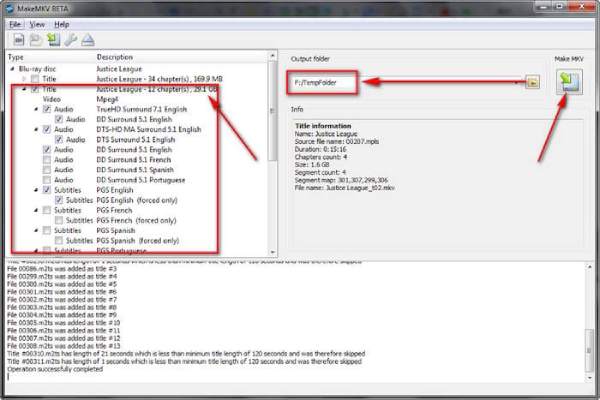
ステップ1リージョンコード付きのDVDを挿入し、MakeMKVを起動します。タイトル、音声、字幕などを選択します。
ステップ2保存先も選択できます。設定が完了したら、「MKVを作成」をクリックしてDVDリージョンコードを削除します。
WonderFox DVD Ripper Proで古いDVDリージョンコードを解除
ディスクが古すぎたり傷ついている場合は、WonderFox DVD Ripper Proを使ってDVDのリージョンコードを解除できます。暗号化の誤りや読み取りエラーによって認識できないDVDでも、古いディスク専用のアルゴリズムで修復できます。リージョンコードを回避し、DVDをMP4、MKVなどの様々な一般的なフォーマットにリッピングできます。
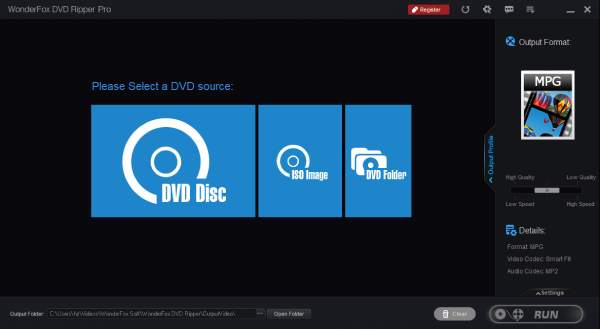
ステップ1ソフトウェアを起動し、DVDを挿入して「DVDディスク」をクリックします。コンテンツをインポートしたら、必要なチャプターを選択するか、自動的に認識されるまで待ちます。
ステップ2「出力フォーマット」をクリックして、リッピングするフォーマットを選択します。右下の「設定」で解像度を設定できます。すべての設定が完了したら、右下の「実行」ボタンをクリックしてDVDのリッピングを開始します。
リージョンフリープレーヤーですべての DVD ディスクを再生する方法
リージョンフリーDVDプレーヤーは、再生の問題も解決します!ディスクのDVDリージョンコードに関係なく、 4Easysoft ブルーレイプレーヤー 制限なくスムーズに再生できます。ソニーBDP-S6700、パナソニックDVD-S700、サムスンDVD-E360などの高価なDVDプレーヤーの代わりに、 リージョンフリーDVDプレーヤー デフォルトのドライバーを使用した Windows/Mac の場合。
ステップ1Windows/Mac 上のすべての DVD リージョン コードでこのプレーヤーを起動し、「ディスクを開く」ボタンをクリックして挿入されたディスクを読み込みます。

ステップ2DVDを再生した後、再生速度、音量、画面サイズなどを調整して再生をコントロールできます。また、 スクリーンショットを撮る 簡単に。

DVDのリージョンコードを自分の国に合わせて直接変更する
リージョンコードフリーのDVDプレーヤーを購入する以外にも、リージョンコードを変更してリージョンコード保護されたDVDを再生することも可能です。ただし、その前に、DVDのリージョンコードは5回までしか変更できないことを覚えておいてください。WindowsとMacでそれぞれ異なる手順を以下に示します。
MacでDVDリージョンコードを変更する:
ステップ1ディスクを Mac の光学ドライブに挿入します。ダイアログボックスで、DVD プレーヤーと同じリージョン コードを選択し、「ドライブ リージョンの設定」ボタンをクリックします。
ステップ2その後、ドライブ領域ウィンドウの左隅にある「ロック」ボタンをクリックして、変更を保存します。

Windows で DVD リージョン コードを変更する:
ステップ1コンピュータのディスク ドライバに「ディスク」を挿入します。次に、「Windows」キーを押したまま、「R」キーを押して「実行」プログラムにアクセスします。

ステップ2次に、「ファイル名を指定して実行」の検索バーに「devmgmt.msc」と入力し、「OK」ボタンをクリックします。次に、デバイスマネージャーウィンドウの「DVD/CD-ROMドライブ」オプションにアクセスします。

ステップ3その後、「ドライブ」を右クリックし、「プロパティ」オプションを選択します。次に、新しいウィンドウで「DVDリージョン」タブを選択し、現在のリージョンを選択します。 リージョン2 DVD最後に「OK」ボタンをクリックして保存します。

結論
以上が簡単な議論です DVD リージョンコード DVDのリージョンコードを解除する方法と方法をご紹介します。これらのガイドを参考にすれば、どのDVDを購入すべきかがわかるでしょう。新しいDVDプレーヤーを購入するのにお金をかけたくない、またはDVDのリージョンコードを変更するのに抵抗があるという場合は、プロ仕様のツールを活用できます。 4Easysoft DVD Ripper DVD リージョン コードを削除するツールです。DVD をデジタル形式にリッピングして簡単に再生する方法の詳細については、このツールの公式 Web サイトをご覧ください。



